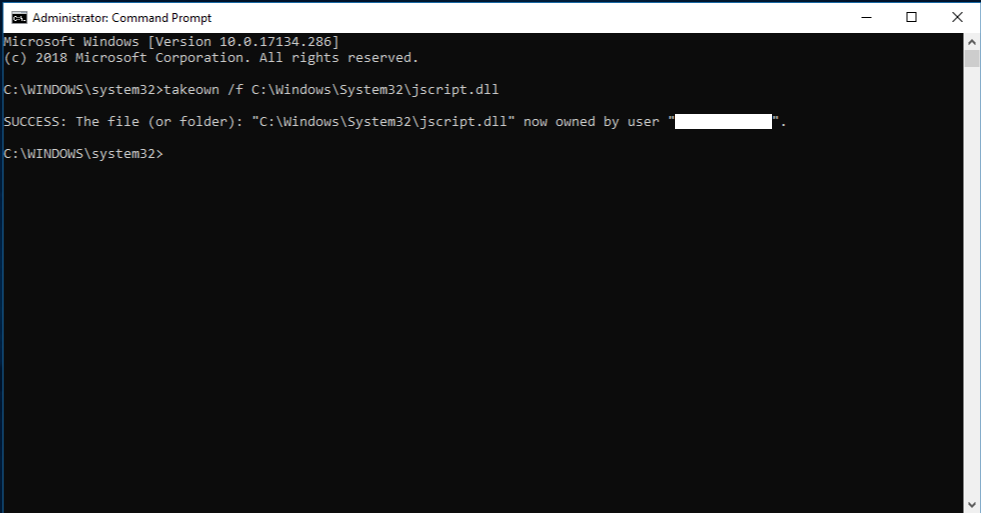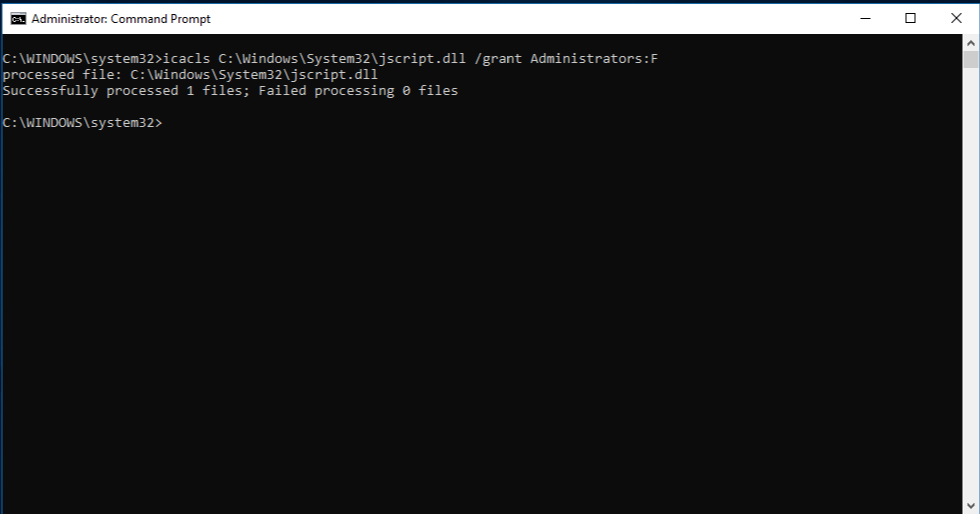Lorsque des fichiers système Windows critiques sont manquants ou endommagés, certaines fonctionnalités Windows peuvent cesser de fonctionner correctement ou Windows peut cesser de répondre complètement. Dans ce cas, vous pouvez utiliser l’outil de gestion et de maintenance des images de déploiement (DISM) et l’outil SFC (System File Checker) pour analyser vos fichiers système et restaurer les fichiers endommagés ou manquants.
Étape 1 : Exécuter DISM
DISM fournit les fichiers nécessaires pour réparer vos fichiers endommagés. Vous devez exécuter DISM avant d’exécuter le vérificateur de fichiers système. Pour cela :
-
Ouvrez une invite de commandes avec élévation de privilèges.
-
Tapez cmd dans la zone De recherche .
-
Dans les résultats de la recherche, cliquez avec le bouton droit sur Invite de commandes, puis sélectionnez Exécuter en tant qu’administrateur.
-
Si vous êtes invité à confirmer ou à saisir un mot de passe administrateur, tapez le mot de passe ou cliquez sur Autoriser.
-
-
Dans la fenêtre Invite de commandes , tapez la commande suivante et appuyez sur Entrée. L’exécution de l’opération de commande peut prendre plusieurs minutes.
DISM.exe /Online /Cleanup-image /Restorehealth
Conseils :
-
DISM utilise Windows Update comme source pour fournir les fichiers nécessaires. Toutefois, si votre client Windows Update est rompu, vous pouvez utiliser une installation Windows en cours d’exécution ou un dossier Windows côte à côte à partir d’un partage réseau ou d’un support amovible, tel que le DVD Windows, comme source des fichiers. Pour ce faire, exécutez plutôt la commande suivante :
-
DISM.exe /Online /Cleanup-Image /RestoreHealth /Source :C :\RepairSource\Windows /LimitAccess
-
Dans la commande ci-dessus, remplacez l’espace réservé C :\RepairSource\Windows par l’emplacement de votre source de réparation. Pour plus d’informations sur l’utilisation de l’outil DISM pour réparer Windows, consultez Réparer une image Windows.
Étape 2 : Exécuter l’vérificateur de fichiers système
Dans la fenêtre Invite de commandes , tapez la commande suivante, puis appuyez sur Entrée :
sfc /scannow
Avertissement : Ne fermez pas cette fenêtre d'invite de commandes tant que la vérification n'est pas entièrement terminée.
La commande sfc /scannow analyse tous les fichiers système protégés et remplace les fichiers endommagés par une copie mise en cache. Les résultats de l'analyse seront affichés une fois ce processus terminé. Vous pouvez recevoir l’un des messages suivants :
|
Message de résultat de l’analyse |
Action correspondante |
|---|---|
|
Le programme de protection des ressources Windows n'a trouvé aucune violation d'intégrité. |
Vous n’avez pas de fichiers système manquants ou endommagés. |
|
La protection des ressources Windows n'a pas réussi à effectuer l'opération demandée. |
Pour résoudre ce problème, effectuez l’analyse du vérificateur de fichiers système en mode sans échec. Assurez-vous que les dossiers PendingDeletes et PendingRenames existent sous %WinDir%\WinSxS\Temp. L’espace réservé %WinDir% représente le dossier du système d’exploitation Windows, tel que C :\Windows. |
|
La Protection des ressources Windows a trouvé des fichiers endommagés et les a correctement réparés. |
L’opération a réussi. Pour afficher des informations détaillées sur l’analyse et la restauration des fichiers système, accédez à Guide pratique pour afficher les détails du processus du vérificateur de fichiers système. |
|
La Protection des ressources Windows a détecté des fichiers endommagés, mais n’a pas pu corriger certains d’entre eux. |
Pour réparer manuellement les fichiers endommagés, affichez les détails du processus du Vérificateur des fichiers système pour identifier le fichier endommagé, puis remplacez manuellement le fichier endommagé par une copie saine et connue du fichier. |
Informations supplémentaires
Pour afficher les détails inclus dans le CBS. Fichier journal , procédez comme suit pour copier les informations contenues dans le journal dans un fichier texte visible sur votre bureau :
-
Ouvrez une invite de commandes avec élévation de privilèges, comme décrit précédemment.
-
Dans la fenêtre Invite de commandes , tapez la commande suivante (sur une ligne), puis appuyez sur Entrée :
findstr /c:"[SR]" %windir%\Logs\CBS\CBS.log >"%userprofile%\Desktop\sfcdetails.txt"
Remarque : Le fichier Sfcdetails.txt contient les détails de chaque fois que l’outil Vérificateur de fichiers système a été exécuté sur l’ordinateur. Le fichier comprend des informations sur les fichiers non réparés par l'outil Vérificateur des fichiers système. Vérifiez les entrées de date et d'heure pour déterminer les fichiers posant problème trouvés lors de la dernière exécution de l'outil Vérificateur des fichiers système.
-
Ouvrez le fichier Sfcdetails.txt à partir de votre bureau.
-
Le fichier Sfcdetails.txt utilise le format suivant :
Détails du SFC date/heure L’exemple de fichier journal suivant contient une entrée pour un fichier qui n’a pas pu être réparé : 2007-01-12 12:10:42, Info CSI 00000008 [SR] Impossible de réparer le fichier membre [l :34{17}]"Accessibility.dll de l’accessibilité, Version = 6.0.6000.16386, pA = PROCESSOR_ARCHITECTURE_MSIL (8), Culture neutral, VersionScope neutral, PublicKeyToken = {l :8 b :b03f5f7f11d50a3a}, Type neutral, TypeName neutre, PublicKey neutre dans le magasin, le fichier est manquant
Après avoir examiné le fichier journal pour déterminer quel fichier système a été endommagé et n’a pas pu être réparé, recherchez l’emplacement du fichier endommagé, puis remplacez manuellement le fichier endommagé par une copie correcte connue du fichier.
Pour ce faire, suivez les instructions ci-dessous. Dans les commandes suivantes, l’espace réservé<Path_And_File_Name> représente le chemin d’accès et le nom du fichier endommagé.
Remarque : Vous pourrez peut-être obtenir une copie correcte connue du fichier système à partir d’un autre ordinateur qui exécute la même version de Windows que votre ordinateur. Vous souhaiterez peut-être effectuer un processus de vérification des fichiers système sur cet ordinateur pour vous assurer que le fichier système que vous envisagez de copier est une bonne copie.
Étape 1 : Prendre la propriété administrative du fichier système endommagé.
Tapez la commande suivante dans l’invite de commandes avec élévation de privilèges, puis appuyez sur Entrée :
takeown /f <Path_And_File_Name>
Exemple :
takeown /f C:\windows\system32\jscript.dll.
Étape 2 : Accorder aux administrateurs un accès complet au fichier système endommagé.
Tapez la commande suivante, puis appuyez sur Entrée :
icacls <Path_And_File_Name> /grant administrators :F
Exemple :
icacls C:\windows\system32\jscript.dll /grant administrators :F
Étape 3 : Remplacez le fichier système endommagé par une copie correcte connue du fichier.
Tapez la commande suivante, puis appuyez sur Entrée :
Copier <Source_File> <> de destination
Dans la commande ci-dessus, remplacez l’espace réservé <Source_File> par le chemin d’accès et le nom de fichier de la copie correcte connue du fichier sur votre ordinateur, puis remplacez l’espace réservé<>par le chemin d’accès et le nom de fichier du fichier endommagé.
Exemple :
copier E:\temp\jscript.dll C:\windows\system32\jscript.dll
Si les étapes ci-dessus ne fonctionnent pas, vous devrez peut-être réinstaller Windows. Pour plus d’informations, consultez Options de récupération dans Windows.